Убедитесь, что другие не вошли в Steam, чтобы решить эту проблему.
- Чтобы решить эту проблему, просто заблокируйте платформу Steam от доступа в Интернет.
- Выход из Steam на других устройствах может предотвратить появление этой ошибки.
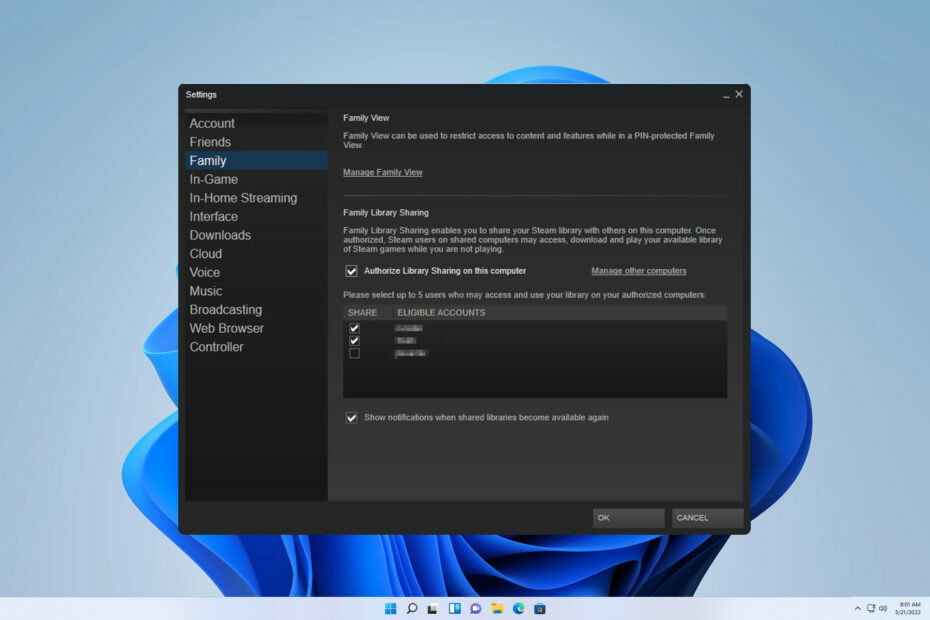
ИксУСТАНОВИТЕ, НАЖИМАЯ НА СКАЧАТЬ ФАЙЛ
- Скачать DriverFix (проверенный загружаемый файл).
- Нажмите Начать сканирование чтобы найти все проблемные драйверы.
- Нажмите Обновите драйверы чтобы получить новые версии и избежать сбоев в работе системы.
- DriverFix был загружен пользователем 0 читателей в этом месяце.
Было замечено, что значительное количество геймеров сталкивается с проблемой, когда они сталкиваются с сообщением об ошибке. Общая библиотека Steam заблокирована при попытке поделиться своей библиотекой Steam со своими близкими. Кроме того, некоторые пользователи сообщают, что не могут получить доступ к игре на своем компьютере, и на их экране отображается это сообщение об ошибке.
Рассматриваемая тема напоминает прошлый вопрос, который мы рассмотрели очень подробно, — вопрос о Steam не удалось авторизовать компьютер.
Мы должны углубиться в его первопричину, чтобы эффективно решить проблему.
Что значит, если общая библиотека Steam заблокирована?
Довольно часто эта проблема возникает по разным причинам. К его проявлению могут привести многочисленные факторы:
- Проблемы с пользователями – Если у вас возникла ошибка с общей библиотекой Steam, это может быть связано с одновременным доступом к ней нескольких пользователей. В частности, если один игрок в данный момент запускает игру через Steam, а другой пользователь пытается получить доступ к библиотеке, это может вызвать у вас проблемы.
- Трудности со Steam — Иногда доступ к общей библиотеке Steam может быть затруднен из-за внутренних проблем на стороне Steam. В таких случаях пользователи могут столкнуться с сообщениями об ошибках на своих экранах, препятствующими доступу к библиотеке.
Как исправить общую библиотеку Steam, если она заблокирована?
1. Выйдите из Steam на других устройствах
- Просто полностью закройте клиент Steam на своем компьютере.
- Попросите членов вашей семьи или друзей выйти из системы со своих компьютеров, которые имеют доступ к общей библиотеке Steam.
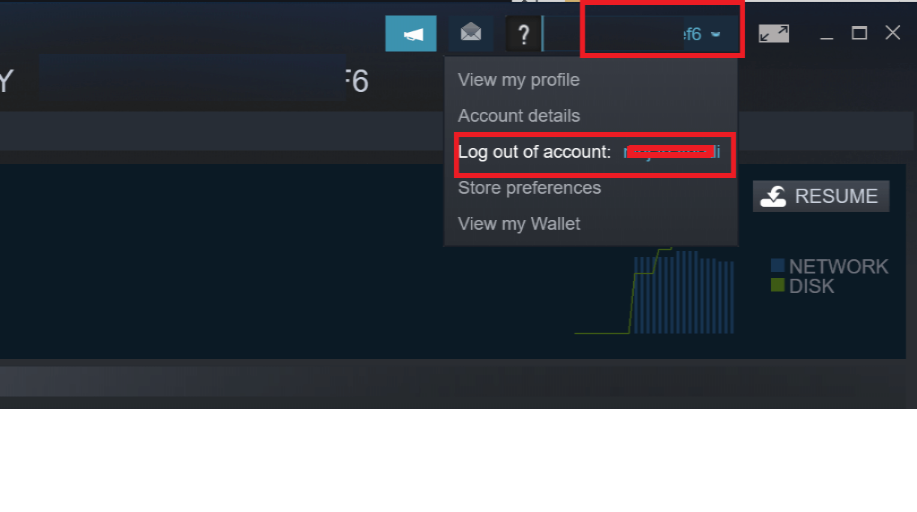
- Теперь перезапустите клиент Steam на своем ПК и проверьте, устранена ли ошибка.
2. Запретить Steam доступ к интернет-соединению
- Держать Окна + р ключи, чтобы открыть Бегать диалоговое окно, а затем введите брандмауэр.cpl в нем и нажмите Входить.
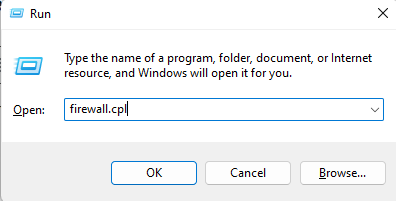
- Далее нажмите на Расширенные настройки с левой панели, чтобы открыть Брандмауэр Защитника Windows с повышенной безопасностью.
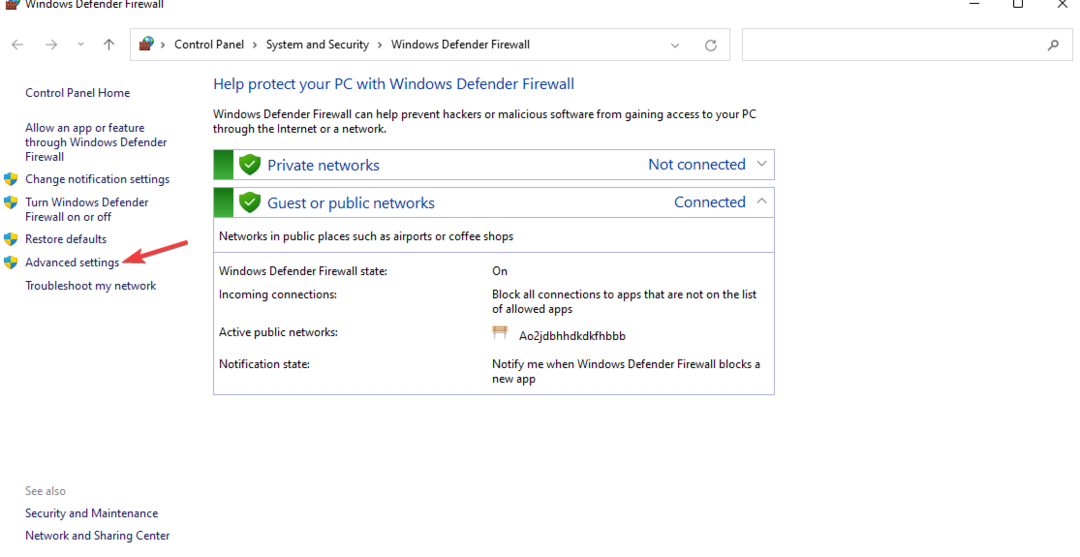
- НажмитеИсходящие правила с левой стороны и выберите Новое правило.
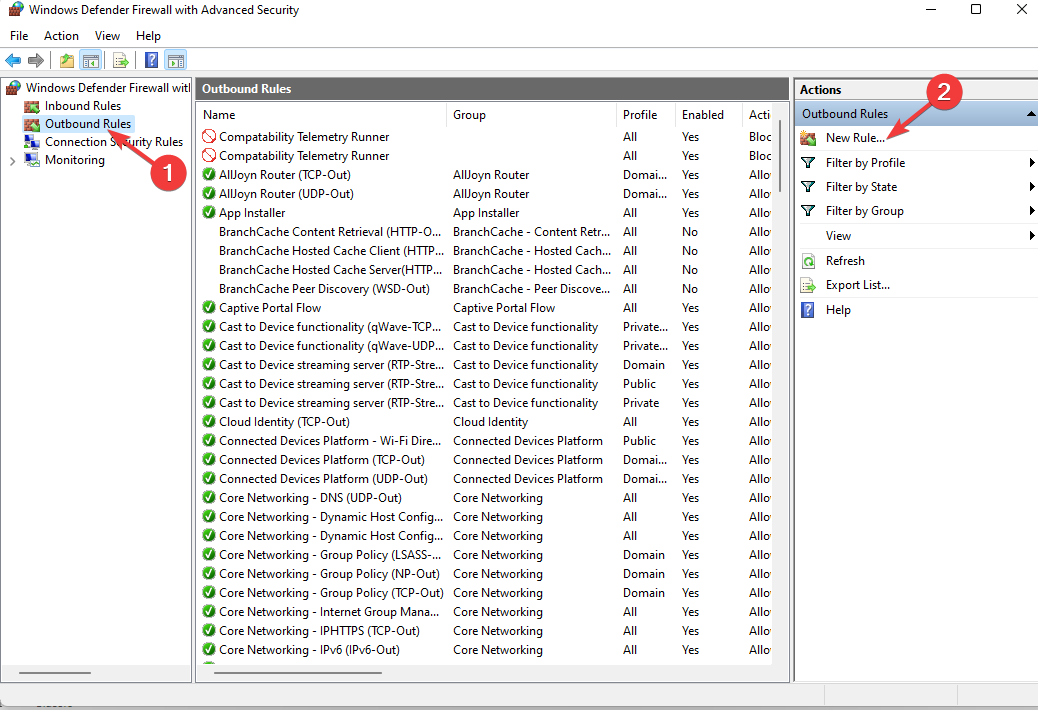
-
Теперь в Мастер создания правила для исходящего трафика диалоговое окно, выберите Программа на левой панели и нажмите Просматривать. Перейдите в каталог установки Steam и выберите steam.exe. Затем нажмите на Следующий чтобы перейти к следующему этапу.

- Выбрать Заблокировать соединение вариант и нажмите Следующий. Тогда убедитесь, что Домен, частный, и публичный все параметры проверяются в следующем окне.

- Теперь вы можете назвать правило по своему выбору и добавить Описание (необязательно)и нажмите Следующий.

- Когда вы закончите, вы можете перезапустить клиент Steam.
После применения этого решения у вас, вероятно, возникнут проблемы со Steam. Если вам нужно играть онлайн, отключите это правило в брандмауэре.
Мы искренне надеемся, что наше руководство помогло вам решить вашу проблему. В случае, если вы столкнетесь с какими-либо дополнительными препятствиями.
- Конфигурация приложения Steam недоступна: как исправить
- Исправлено: уведомления приложения Phone Link не работают
- Исправлено: Explorer.exe не запускается при запуске Windows
- Исправлено: ошибка 0x80030001 при копировании файлов
- Исправлено: синий экран BEDaisy.sys при запуске игр
Было бы целесообразно изучить потенциал Семейный доступ в Steam не работает, так как он может предложить альтернативные средства правовой защиты.
Мы очень ценим ваш вклад в наиболее эффективное решение, с которым вы столкнулись. Пожалуйста, поделитесь с нами своим мнением, оставив комментарий ниже.
Все еще есть проблемы? Исправьте их с помощью этого инструмента:
СПОНСОР
Некоторые проблемы, связанные с драйверами, можно решить быстрее с помощью специального инструмента. Если у вас по-прежнему возникают проблемы с драйверами, просто скачайте DriverFix и запустить его в несколько кликов. После этого позвольте ему вступить во владение и исправить все ваши ошибки в кратчайшие сроки!


![Распродажа 7 лучших рождественских игр Steam [тематика Санта-Клауса и праздников]](/f/9e2b6a755f6c33aa4c9947d0423e55e1.jpg?width=300&height=460)